最速3秒でスリープから復帰!【Windowsの誤解編】
Q1:Windowsパソコンは起動が遅い?
A1:起動時間大幅短縮で高速化。指紋・顔認証を使えばさらに速くストレスを感じない。
Windowsパソコンにおいて、特に誤解されているのが起動時間だ。「Windowsは遅い」というイメージがあるが、それは過去のもので、最新OSの「Windows 10」では改善され、起動時間も大幅に短縮された。過去にコンピューター室に設置されていた「Windows 7」などと比較すると、その差は1/4だ。
また、ログイン時にIDやパスワード入力に手間取ってしまう場合も、指紋認証や顔認証を備えている機種であれば、入力の手間なく迅速にログインできる。
Q2:スリープ状態から使用できるまで時間がかかる。
A1:最速3秒で復帰。授業中も、ほぼ待ち時間を感じずに作業を再開できる。
Q1と同様、Windows 10ではスリープ状態からの復帰も速い。実際に計測すると、パソコンを開いてスリープ状態からの復帰にかかった時間はわずか3秒。授業では常にパソコンを使っているわけではないため、省電力モードでスリープ状態になっていることが多い。そのような場合でも、Windowsパソコンであればすぐに復帰できるため、生徒はストレスなくパソコンの作業を行うことができる。


それでも不安に感じる人は、ぜひ動作速度の検証動画をチェックしてほしい。3分ほどの動画で、GIGAスクール対応パソコンを実際にテストし、スリープからの復帰時間や、アプリやサービスを立ち上げて実行できるまでの時間などを実測しまとめている。
Q3:授業中に突然Windowsの更新が始まってしまうのでは?
A3:更新のタイミングを設定すれば問題ない。
Windowsでは、操作性や動作を改良するOSの更新「Windows Update」が行われる。利便性やセキュリティの面からも、常に最新のバージョンにしておくことが望ましいが、更新中はパソコンを使用できない。そのため「授業中に突然、更新が始まって使えないことがあるのでは」と心配される方もいるだろう。それも誤解の1つだ。
Windows 10では、更新プログラムをダウンロードする時間帯や方法を選択することができる。授業や校務等で毎日パソコンを使う時間を設定しておくと、その時間帯は更新作業が行われないので安心だ。
また、ソフトウェア更新やセキュリティスキャンなどを自動的に行う「自動メンテナンス」は、初期設定で毎日午前2時に設定されている。
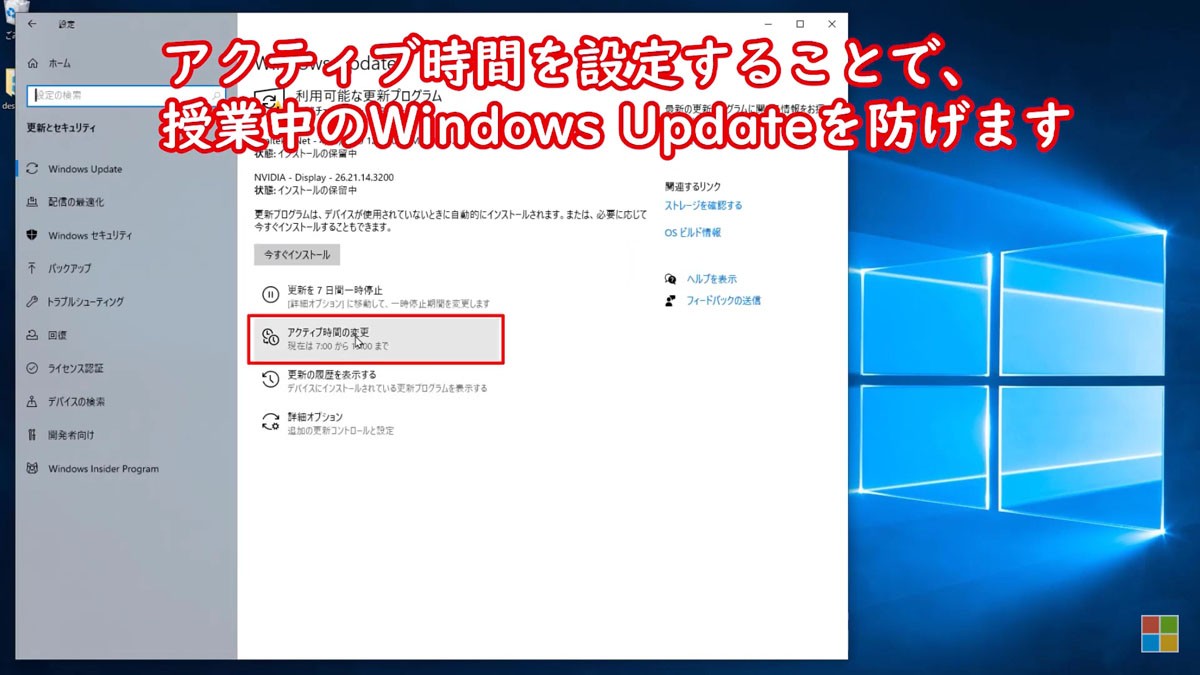
Windows Updateの設定方法についても、2分ほどの動画で手順が簡潔にまとめられている。操作がわからない方だけでなく、同僚への説明や、導入にあたっての検討材料としてもぜひ活用してほしい。
Q4:パソコンのトラブルが起きたら授業中に突然使えなくなるのでは?
A4:復元機能やトラブル対応機能が充実。
ICT導入時の悩みの1つが、パソコンや機器のトラブルだ。Windows 10ではトラブルに対してさまざまなサポートが用意されている。例えば「回復」機能を使うと、画面の案内に従うだけでシステムを復元することも可能だ。
クラスでの協働作業も簡単にできる!【Officeの疑問編】
Q5:ファイル共有は簡単にできるの?
A5:Teams上でリアルタイムの協働編集もできる!
Windowsパソコンを使う理由の1つに、ExcelやWordをはじめとしたOfficeアプリを使いやすいという点がある。一方で「Officeは協働編集に対応していないのでは?」と不安に感じる人も多いのではないだろうか。実はOfficeのほとんどのアプリはほかのユーザーと共有して協働編集が可能だ。さらに、Teams上ではメンバーチャットを活用しつつ、リアルタイムで協働編集を円滑に行うことができる。
Q6:アンケートやテストはつくれる?
A6:Formsを使えば、オンラインでアンケートやテストの作成が簡単にできる。
GIGAスクール構想ではクラウドの利用が推奨されており、今後はオンライン上にあるデータの活用やオンラインテストなどの需要も増えてくることが見込まれる。
Officeのサービスの1つである「Forms」は、質問項目を設定するだけで、簡単にオンライン上でアンケートやテストなどを作成できる。授業の理解度をはかるための小テストだけでなく、生徒や保護者向けのアンケート調査にも幅広く利用が可能だ。
テストの配布も簡単だ。回答はリアルタイムに集計され、自動的にExcelでデータ化されるため、教員の作業時間短縮にも大いに役立つ。

Q7:Wi-FiがなくてもOfficeは使える?
A7:Office 365に含まれるWord、Excel、PowerPoint、OneNoteなどのアプリケーションは、インターネットに接続していない環境でも使うことができる。
Wi-Fi環境がない体育館や校庭、修学旅行などの学外活動や自宅でも作業が快適にできるように設計されており、利便性が高い。また、家庭ごとのネットワーク環境の差が問題視される中、オフラインでも作業を行うことができる点は非常に心強い。
信頼性の高い環境でデータを保管【サポートと管理編】
Q8:データの管理は大丈夫?
A8:安心安全に国内のデータセンターで守られている。
学校におけるICT活用が進むと、さまざまな学習データがクラウドで保管されるようになる。そうなると、安心安全にデータが守れているかどうかという点が気になるもの。マイクロソフトでは教育機関のデータを国内2カ所のデータセンターで強固なセキュリティのもと、保管している。
万が一、何らかの物理的なトラブルがあった場合も、直ちに対応が行われる。日本セキュリティ監査協会(JASA)が認定した「クラウドセキュリティ(CS)」で特に厳しい監査によって取得できるゴールドマークを所持していることもあり、その信頼性は高い。
個人情報を広告に利用するといったこともないため、学校でも家庭でも安心して利用ができる。
Q9:Officeは無料で使えるの?
A9:ブラウザ版Office「Office 365 A1」は無償で使える。
ブラウザ上で使える「Office 365 A1」は、学校等の教育機関向けに無料で提供されている。WordやExcel、PowerPoint、OneNote、Outlookの5つのOfficeアプリだけでなく、TeamsやForms、OneDrive、Streamなどのサービスも使えるため、個人での学習だけでなく、クラスでの協働作業、オンライン授業なども実施できる。
なお、有料プランの「Office 365 A3」ではパソコンやスマホを含む複数台での利用のほか、管理やセキュリティツールなどの機能が追加されている。
Q10:身体に不自由がある人をサポートするアクセシビリティの機能は簡単に利用できるの?
A10:学習時の困難を支援するさまざまなツールと機能を標準搭載。
読み書きの困難には音で聞いたり、ハイライトをつけたり、フリガナを振ることができる。また、見る・聴くの困難に対しては、拡大・縮小や音声による読み上げがされるなど、機能が豊富である。また、Windowsは弱視やディスレクシア(文字の読み書きが困難な障害)の人に配慮したUDフォントが標準搭載されている。
高校卒業後に向けてスキルを磨ける選択を
以上、WindowsやOfficeについて、学校現場での疑問・悩みとしてよく挙がるものをまとめた。「Windowsでは不便なのでは?」と思われていた機能やサービスは、現在は改善され、利便性が大きく向上していることがわかる。
高校では、長文のレポートを書く機会も増えるため、ますますOfficeの需要は高まる。日本語の縦書きやルビ、送り仮名などにも対応しているWordは、論文などの長文を書く際にも、非常に重宝する機能を多数備えている。
また、大学生になれば、研究やレポートでWordだけでなく、ExcelやPowerPointを使うことも多い。日本の国内企業の96%(※1)がWindowsを利用しているという調査も出ており、社会に出て働く場合でも、高校生のうちからOfficeのスキルを磨いておくことは大きな武器となるだろう。
これからの高校生は、小学校、中学校で「1人1台」のICT活用を体験し、パソコンをはじめとしたデジタルの活用にますます長けていくだろう。そうした下地がある上で、社会に出てからも活用しやすいWindowsとOfficeを使うことで、その先の大学、社会に向かってスキルを磨いていくことが期待される。
今回紹介した動画とあわせて、Windowsを活用した学びを検討してみてほしい。
Windowsデバイスカタログはこちら
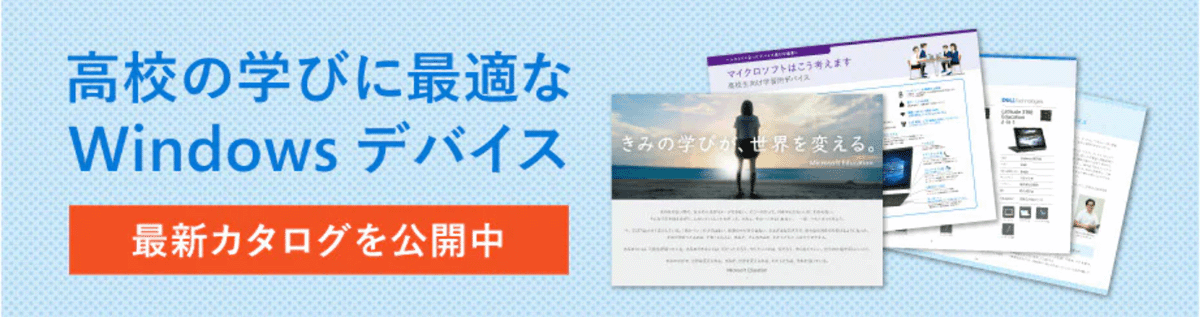
- ※1:MM総研 国内パソコン稼働台数の推移と予測(2020年7月)より










































